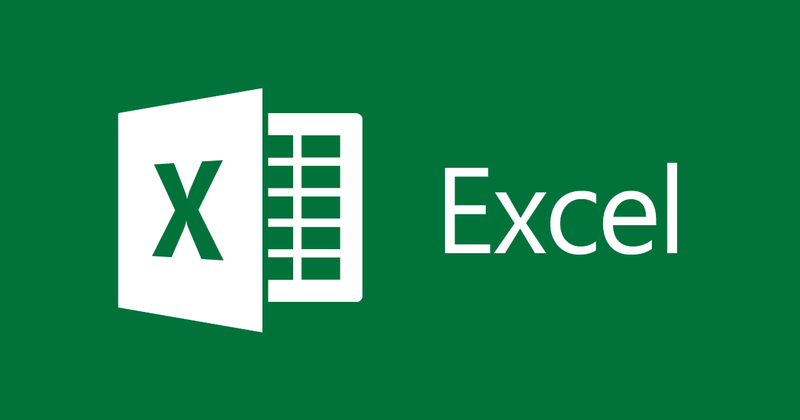
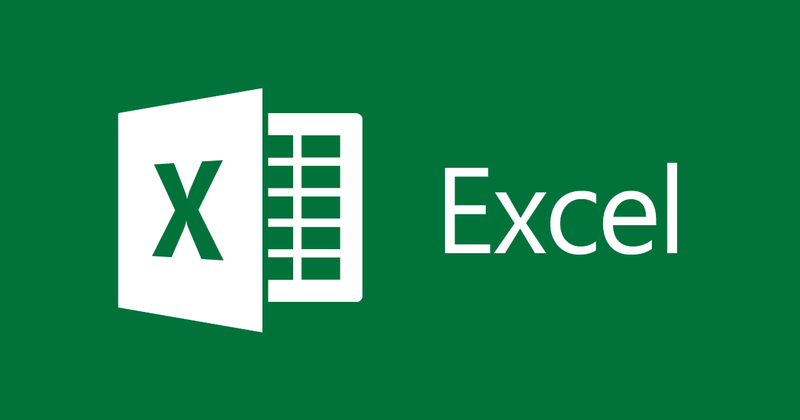
Hướng dẫn thêm nút Up Down cho Excel
- 04-09-2021
- thuypham
- 0 Comments
Khi sử dụng Excel, đôi khi bạn sẽ cảm thấy khó khăn trong công việc chuyển lên trong excel. Excel hỗ trợ cho bạn một công cụ là thêm các nút Up Down để giúp thao tác di chuyển của bạn được thực hiện một cách nhanh chóng hơn.
Bài viết này mình hướng dẫn bạn thêm nút Up Down trong Excel 2013. Tuy nhiên nếu bạn sử dụng Excel 2010, 2007, 2016 thì cách làm cũng tương tự.
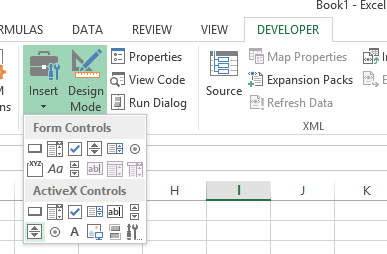
Để thêm nút Up Down cho Excel bạn chỉ cần làm theo các bước sau:
- Bước 1: Bạn vào File chọn Options:
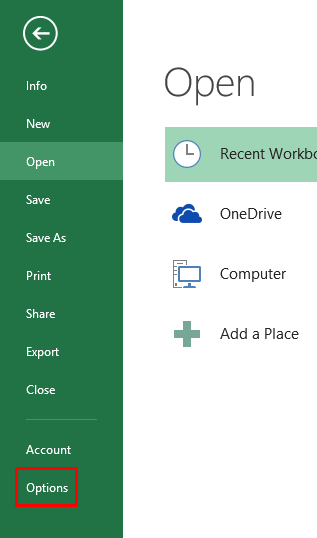
- Bước 2: Xuất hiện hộp thoại chọn tab Customer Ribbon bạn click vào ô Developer và nhấn OK.
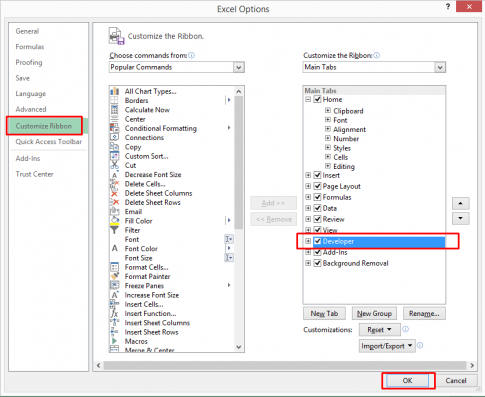
Tab Developer xuất hiện:
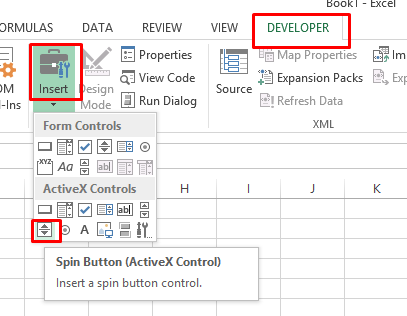
- Bước 3: Bạn chọn Tab Developer, chọn Insert sau đó chọn Spin ribbon
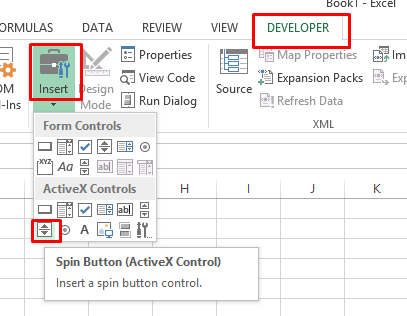
- Bước 4: Nhấn Properties, sau đó chọn vị trí để đặt nút.
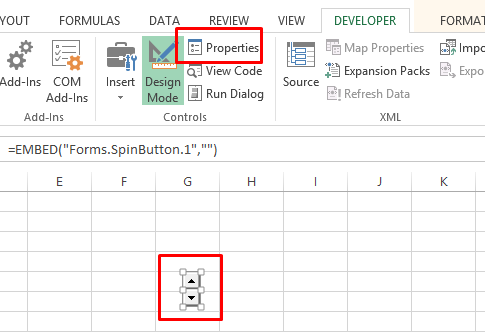
- Bước 5: Click chuột phải chọn Formart Control để thiết đặt các thông số như hình bên dưới.
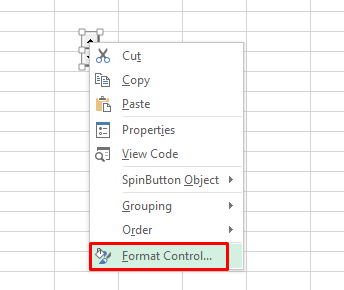
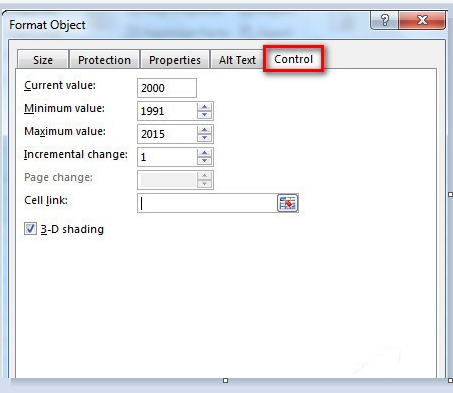
Vậy là bạn đã thêm được nút Up Down cho Excel 2013 rồi đó. Bây giờ bạn click vào nút UpDown là có thể di chuyển được lên xuống rồi đó. Bằng cách này bạn cũng có thể thêm các nút chức năng khác để thao tác trên máy tính được dễ dàng và nhanh chóng hơn.
Kết luận: Bài viết này mình hướng dẫn bạn thêm nút Up Down cho Excel 2013. Chèn thêm nút chức năng Up và Down trong Excel giúp bạn dễ dàng thao tác, di chuyển… hơn trong bảng tính Excel. Vì thế việc này vô cùng hữu ích. Hy vọng bài viết này sẽ giúp ích cho bạn.
Chúc bạn thành công.













